1. 检查WLAN是关闭或者被禁用
笔记本电脑上有一个无线功能(WLAN)开关 。确保它是开着的,笔记本电脑中的WLAN(无线网络连接)被禁用,相当于关闭了无线功能,因此笔记本电脑无法搜索到任何wifi信号 。
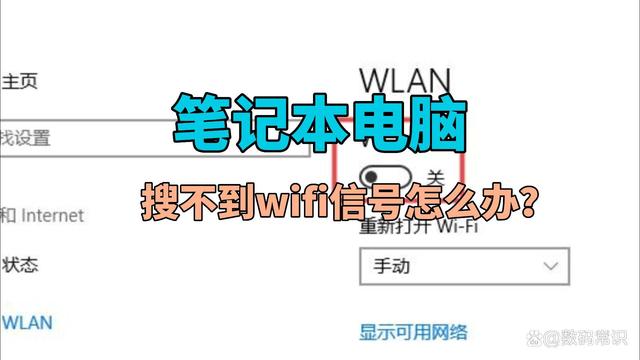
文章插图
(1)同时按住键盘上的Win + R组合键,可以打开正在运行的程序
(2)输入ncpa 。在打开的程序中打开cpl,然后单击“确定” 。
(3)在新打开的页面中,查看是否禁用了无线网络连接 。如果您发现它被禁用,右键单击您的无线网络连接并选择启用
2.检查服务是否启动
如果笔记本电脑可以搜索并连接wifi,请确保笔记本电脑上的WLAN AutoConfig服务正在运行 。您可以按照下面的方法进行检查和设置 。
(1)同时按住键盘上的Win + R组合键,可以打开正在运行的程序 。
(2)输入services 。在打开的程序中打开msc,然后单击“确定”
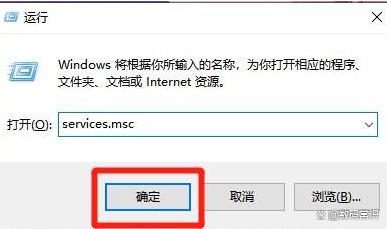
文章插图
(3)在弹出的业务界面中,找到“WLAN AutoConfig”,查看其状态信息 。如果显示“Running”,则表示运行正常 。直接关闭页面
如果命令输出停止或无显示信息,说明WLAN AutoConfig服务不正常 。执行以下步骤将其设置为自动运行
双击“:WLAN AutoConfig”选项打开,按照提示进行设置
3. 检查无线网卡驱动程序
如果笔记本电脑无线网卡驱动出现故障,无线功能将无法正常使用 。此时,可以下载驱动生命或驱动向导驱动软件,来检测驱动是否有问题
4 重新安装系统
以上问题并不能解决你的问题 。建议重新安装系统,并注意提前备份数据
#WiFi#
【笔记本电脑搜不到wifi信号原因及解决办法】本文来自于百家号作者:数码常识,本站旨在传播优质文章,无商业用途 。
- management怎么解决? 电脑系统蓝屏代码memory
- 电脑屏幕三等分怎么弄出来?
- 怎样查看电脑开关机日志 电脑查看开关机记录
- 新买的笔记本电脑小白该如何操作 新买的笔记本电脑应该怎么用
- 笔记本电脑自带的键盘用不了了,使用外接键盘会有影响吗?
- 视频编辑买什么笔记本电脑?
- 鼠标键全解析,让你的电脑操作更得心应手!
- 电脑显卡怎么看配置高低 电脑显卡在哪里看
- 什么笔记本电脑比较适合大学女生?
- U盘状况异常?电脑不识别?快来看看如何解决!
